「TCDテーマは記事内で使える装飾が少ない。」
そういったお声を目にすることが多かったので、この度、TCDテーマのエディタを大幅に拡張するプラグイン「TCDクラシックエディタ」をリリースしました。
WordPress公式ディレクトリに登録済みで、無料でインストールいただけます。
目次
WordPressテーマ「ISSUE」
洗練された採用サイトが誰でも簡単に作成できる。TCDクラシックエディタの機能概要
TCDクラシックエディタは、TCDテーマ専用のエディタ拡張プラグインです。クイックタグ装飾(デザイン)の大幅な機能拡張が中心で、主な機能は次の通りです。
- 1クリックでインストール。
- デザインプリセットから選べる。
- 自分でデザインもできる。
- プレビューしながら登録可。
- 登録数に制限無し。
- 追加・削除・並び替え可。
- ブロックエディタでも使える。
- タグに管理名をつけられる。
- 目次の自動生成機能。
- 登録データのインポート&エクスポート。
必要なものを好きなデザインで登録して、自分だけの装飾機能として活用できます。登録済みのクイックタグのデータは、インポート&エクスポート可能なので、別のTCDテーマに乗り換えるときにも簡単に引き継ぎ可能です。
プラグインのインストール
管理画面から「TCD Classic Editor」と検索してインストールしたり、公式ページからもダウンロード可能ですが、TCDクラシックエディタに対応しているTCDテーマは、管理画面内から1クリックでダウンロードできます。
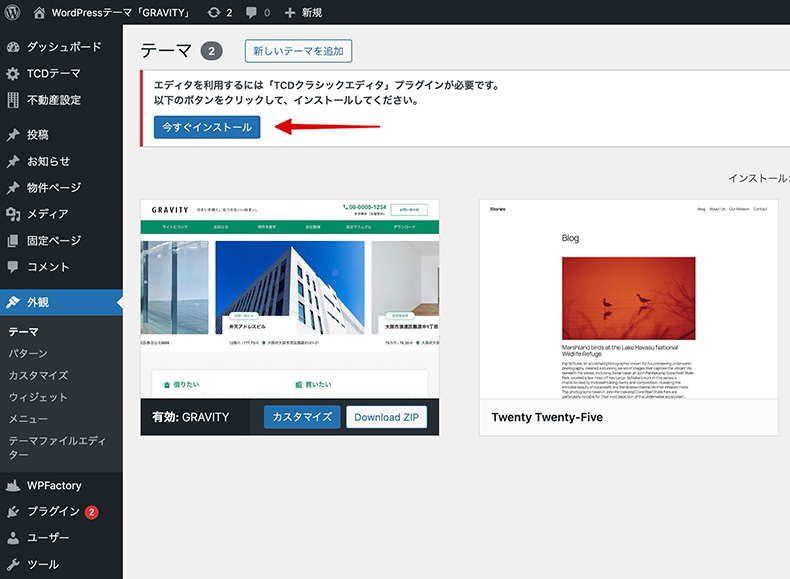
対応TCDテーマを有効化した時点で、上記のようなメッセージが表示されますので、「今すぐインストール」を押すだけでOKです。
TCDクラシックエディタの対応状況
販売中のTCDテーマはすべてTCDクラシックエディタに対応しています。
| 品番 | テーマ名 | リリース日 |
解説記事 | 販売ページ |
| TCD121 | WordPressテーマ「VOYAGE」 | 2025年12月08日 | 解説記事 | ダウンロード |
| TCD120 | WordPressテーマ「BLAZE」 | 2025年10月30日 | 解説記事 | ダウンロード |
| TCD119 | WordPressテーマ「KASHIRA」 | 2025年9月10日 | 解説記事 | ダウンロード |
| TCD118 | WordPressテーマ「HARVES」 | 2025年8月8日 | 解説記事 | ダウンロード |
| TCD117 | WordPressテーマ「BIJOUX」 | 2025年7月11日 | 解説記事 | ダウンロード |
| TCD116 | WordPressテーマ「PANDORA」 | 2025年5月21日 | 解説記事 | ダウンロード |
| TCD115 | WordPressテーマ「AIDER」 | 2025年4月30日 | 解説記事 | ダウンロード |
| TCD114 | WordPressテーマ「QUALIA」 | 2025年4月10日 | 解説記事 | ダウンロード |
| TCD113 | WordPressテーマ「ZEN」 | 2025年3月7日 | 解説記事 | ダウンロード |
| TCD112 | WordPressテーマ「ARTISAN」 | 2025年2月20日 | 解説記事 | ダウンロード |
| TCD111 | WordPressテーマ「GRAVITY」 | 2025年2月7日 | 解説記事 | ダウンロード |
| TCD110 | WordPressテーマ「MONAD」 | 2024年11月22日 | 解説記事 | ダウンロード |
| TCD109 | WordPressテーマ「CANON」 | 2024年9月20日 | 解説記事 | ダウンロード |
| TCD108 | WordPressテーマ「HOLOS」 | 2024年7月19日 | 解説記事 | ダウンロード |
| TCD107 | WordPressテーマ「HOMME」 | 2024年5月30日 | 解説記事 | ダウンロード |
| TCD106 | WordPressテーマ「ISSUE」 | 2024年3月28日 | 解説記事 | ダウンロード |
| TCD105 | WordPressテーマ「SEEED」 | 2023年12月27日 | 解説記事 | ダウンロード |
| TCD104 | WordPressテーマ「RIKYU」 | 2023年11月11日 | 解説記事 | ダウンロード |
| TCD103 | WordPressテーマ「GENESIS」 | 2023年9月22日 | 解説記事 | ダウンロード |
| TCD102 | WordPressテーマ「GAIA」 | 2023年8月31日 | 解説記事 | ダウンロード |
| TCD101 | WordPressテーマ「Cherie」 | 2023年07月20日 | 解説記事 | ダウンロード |
| TCD100 | WordPressテーマ「BASARA」 | 2023年06月30日 | 解説記事 | ダウンロード |
| TCD099 | WordPressテーマ「REHUB」 | 2023年4月6日 | 解説記事 | ダウンロード |
| TCD098 | WordPressテーマ「SHIPS」 | 2023年2月28日 | 解説記事 | ダウンロード |
| TCD097 | WordPressテーマ「common」 | 2023年1月31日 | 解説記事 | ダウンロード |
| TCD096 | WordPressテーマ「SERUM」 | 2022年11月30日 | 解説記事 | ダウンロード |
| TCD095 | WordPressテーマ「PORTAL」 | 2022年08月25日 | 解説記事 | ダウンロード |
| TCD094 | WordPressテーマ「Beyond」 | 2022年07月14日 | 解説記事 | ダウンロード |
| BIZ002 | WordPressテーマ「NULL」 | 2022年04月23日 | 解説記事 | ダウンロード |
| TCD093 | WordPressテーマ「HORIZON」 | 2022年03月7日 | 解説記事 | ダウンロード |
| TCD092 | WordPressテーマ「Ankle」 | 2022年01月25日 | 解説記事 | ダウンロード |
| TCD091 | WordPressテーマ「TENJIKU」 | 2021年10月27日 | 解説記事 | ダウンロード |
| TCD090 | WordPressテーマ「CODE.」 | 2021年9月17日 | 解説記事 | ダウンロード |
| BIZ001 | WordPressテーマ「QUADRA」 | 2021年8月7日 | 解説記事 | ダウンロード |
| TCD089 | WordPressテーマ「FALCON」 | 2021年6月22日 | 解説記事 | ダウンロード |
| TCD088 | WordPressテーマ「SOLARIS」 | 2021年4月30日 | 解説記事 | ダウンロード |
| TCD087 | WordPressテーマ「DROP」 | 2021年3月16日 | 解説記事 | ダウンロード |
| TCD086 | WordPressテーマ「meets」 | 2021年1月27日 | 解説記事 | ダウンロード |
| TCD085 | WordPressテーマ「Muum」 | 2020年12月04日 | 解説記事 | ダウンロード |
| TCD084 | WordPressテーマ「MASSIVE」 | 2020年10月05日 | 解説記事 | ダウンロード |
| TCD083 | WordPressテーマ「ANTHEM」 | 2020年08月15日 | 解説記事 | ダウンロード |
| TCD082 | WordPressテーマ「CURE」 | 2020年07月07日 | 解説記事 | ダウンロード |
| TCD081 | WordPressテーマ「Tree」 | 2020年06月05日 | 解説記事 | ダウンロード |
| TCD080 | WordPressテーマ「HAKU」 | 2020年05月08日 | 解説記事 | ダウンロード |
| TCD079 | WordPressテーマ「EGO.」 | 2020年04月04日 | 解説記事 | ダウンロード |
| TCD078 | WordPressテーマ「FORCE」 | 2020年02月28日 | 解説記事 | ダウンロード |
| TCD077 | WordPressテーマ「HEAL」 | 2020年01月28日 | 解説記事 | ダウンロード |
| TCD076 | WordPressテーマ「Be」 | 2019年12月20日 | 解説記事 | ダウンロード |
| TCD075 | WordPressテーマ「EVERY」 | 2019年11月28日 | 解説記事 | ダウンロード |
| TCD074 | WordPressテーマ「FAKE」 | 2019年08月30日 | 解説記事 | ダウンロード |
| TCD073 | WordPressテーマ「GLAMOUR」 | 2019年7月31日 | 解説記事 | ダウンロード |
| TCD072 | WordPressテーマ「NOEL」 | 2019年6月28日 | 解説記事 | ダウンロード |
| TCD071 | WordPressテーマ「MIKADO」 | 2019年5月31日 | 解説記事 | ダウンロード |
| TCD070 | WordPressテーマ「NUMERO」 | 2019年4月26日 | 解説記事 | ダウンロード |
| TCD069 | WordPressテーマ「TOKI」 | 2019年3月29日 | 解説記事 | ダウンロード |
| TCD068 | WordPressテーマ「ROCK」 | 2019年2月20日 | 解説記事 | ダウンロード |
| TCD067 | WordPressテーマ「ZOOMY」 | 2019年1月30日 | 解説記事 | ダウンロード |
| TCD066 | WordPressテーマ「DIVA」 | 2018年12月28日 | 解説記事 | ダウンロード |
| TCD065 | WordPressテーマ「NANO」 | 2018年11月28日 | ー | ダウンロード |
| TCD064 | WordPressテーマ「FAMOUS」 | 2018年10月26日 | ー | ダウンロード |
| TCD063 | WordPressテーマ「Switch」 | 2018年09月27日 | ー | ダウンロード |
| TCD062 | WordPressテーマ「ICONIC」 | 2018年08月30日 | ー | ダウンロード |
| TCD061 | WordPressテーマ「ONE」 | 2018年7月31日 | ー | ダウンロード |
| TCD060 | WordPressテーマ「AVANT」 | 2018年06月28日 | ー | ダウンロード |
| TCD059 | WordPressテーマ「AGENDA」 | 2018年05月31日 | ー | ダウンロード |
| TCD058 | WordPressテーマ「RUMBLE」 | 2018年04月27日 | ー | ダウンロード |
| TCD057 | WordPressテーマ「BIRTH」 | 2018年03月30日 | ー | ダウンロード |
| TCD056 | WordPressテーマ「KADAN」 | 2018年03月01日 | ー | ダウンロード |
| TCD055 | WordPressテーマ「ZERO」 | 2018年01月30日 | ー | ダウンロード |
| TCD054 | WordPressテーマ「Beauty」 | 2017年12月26日 | ー | ダウンロード |
| TCD053 | WordPressテーマ「Bloom」 | 2017年11月28日 | ー | ダウンロード |
| TCD052 | WordPressテーマ「Styly」 | 2017年10月31日 | ー | ダウンロード |
| TCD051 | WordPressテーマ「VOGUE」 | 2017年09月26日 | ー | ダウンロード |
| TCD050 | WordPressテーマ「GENSEN」 | 2017年08月28日 | ー | ダウンロード |
| TCD049 | WordPressテーマ「BRIDGE」 | 2017年07月24日 | ー | ダウンロード |
| TCD048 | WordPressテーマ「OOPS!」 | 2017年06月20日 | ー | ダウンロード |
| TCD047 | WordPressテーマ「Angel」 | 2017年05月30日 | ー | ダウンロード |
| TCD046 | WordPressテーマ「SKIN」 | 2017年04月21日 | ー | ダウンロード |
| TCD045 | WordPressテーマ「SOURCE」 | 2017年03月23日 | ー | ダウンロード |
| TCD044 | WordPressテーマ「UNIQUE」 | 2017年02月23日 | ー | ダウンロード |
| TCD043 | WordPressテーマ「MAXX」 | 2017年01月26日 | ー | ダウンロード |
| TCD042 | WordPressテーマ「MONOLITH」 | 2016年12月22日 | ー | ダウンロード |
| TCD041 | WordPressテーマ「STORY」 | 2016年12月06日 | ー | ダウンロード |
| TCD040 | WordPressテーマ「Avalon」 | 2016年10月31日 | ー | ダウンロード |
| TCD039 | WordPressテーマ「LOTUS」 | 2016年10月04日 | ー | ダウンロード |
| TCD038 | WordPressテーマ「VENUS」 | 2016年08月30日 | ー | ダウンロード |
| TCD037 | WordPressテーマ「ORION」 | 2016年07月29日 | ー | ダウンロード |
| TCD036 | WordPressテーマ「MAG」 | 2016年06月29日 | ー | ダウンロード |
| TCD035 | WordPressテーマ「BLOC」 | 2016年05月31日 | ー | ダウンロード |
| TCD034 | WordPressテーマ「IZM」 | 2016年04月28日 | ー | ダウンロード |
| TCD033 | WordPressテーマ「AGENT」 | 2016年04月09日 | ー | ダウンロード |
| TCD032 | WordPressテーマ「VIEW」 | 2016年02月29日 | ー | ダウンロード |
| TCD031 | WordPressテーマ「LAW」 | 2016年01月25日 | ー | ダウンロード |
| TCD030 | WordPressテーマ「FOCUS」 | 2015年12月24日 | ー | ダウンロード |
TCDクラシックエディタの使い方
プラグインを有効化したら、ダッシュボード > TCDクラシックエディタの画面を開きます。
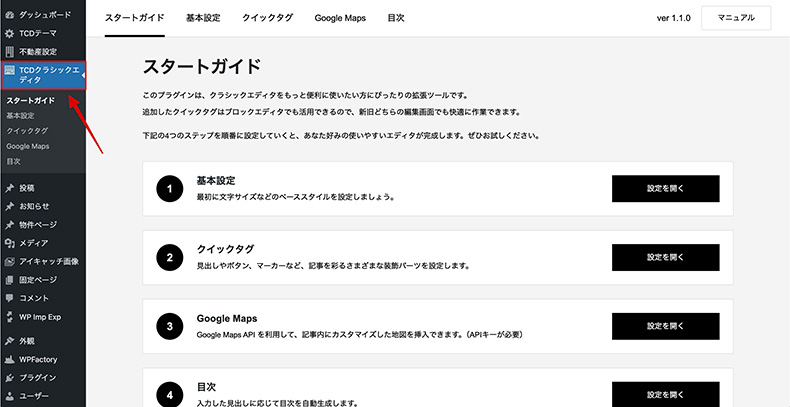
このスタートガイド画面からプラグインの設定を行います。TCDクラシックエディタの設定一覧と思っていただければOKです。どこで何が設定できるかまとめてあり、各設定画面に移動できます。
いずれも簡単に設定できますが、できることを以下でご紹介いたします。
基本設定
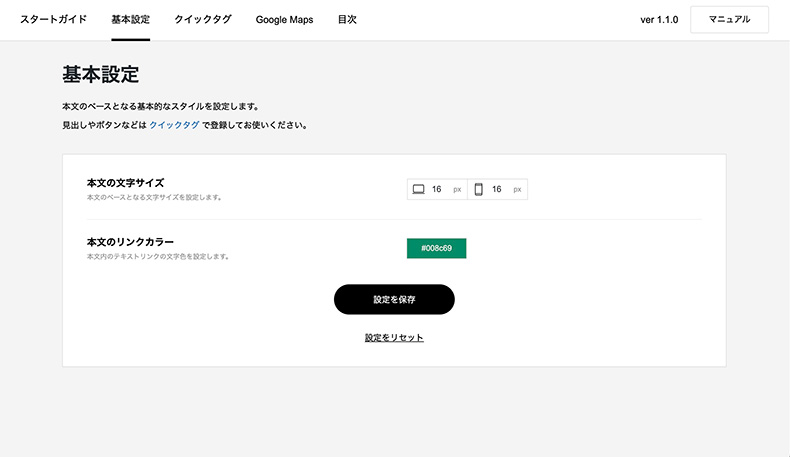
以下の設定が用意されています。設定が済んだら下部の「設定を保存」を押してください。
| 本文の文字サイズ | 本文のベースとなる文字サイズを指定します(PC、スマホ別)。WordPressのエディタで作成した箇所全体に反映されます。 推奨値:PC:16px スマホ:14~16px |
| 本文のリンクカラー | 本文内のテキストリンク(aタグ)のカラーを変更します。カラーピッカーかカラーコードを利用して自由に変更可能です。視認性を考慮した上で、サイトのアクセントカラーに合わせるのもいいです。 |
クイックタグ
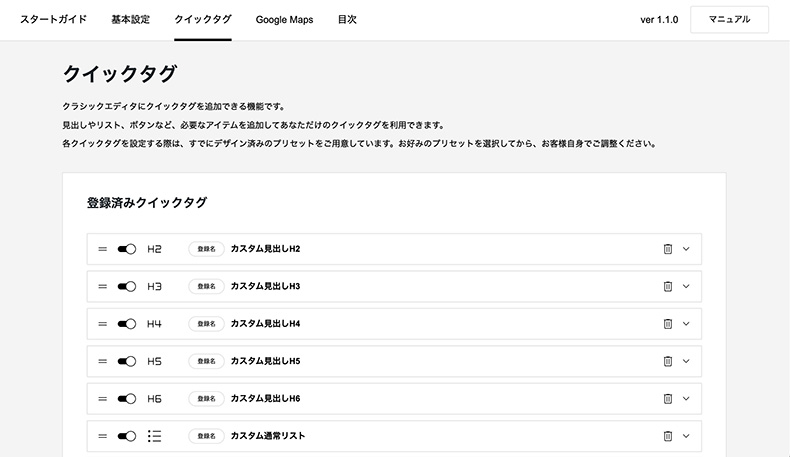
このページで設定できるクイックタグが、TCDクラシックエディタのメイン機能です。
あらかじめベーシックなものが登録されていますが、デザイン変更・追加・並び替え・削除が可能です。
| 追加できるクイックタグ | できること・利用シーン |
| 見出し | 見出しに使うH2~H6までをそれぞれデザインします。 |
| 通常リスト | 箇条書きリストです。チェックリストなどにも使えます。 |
| 番号リスト | 順序やステップを表現するリストに使えます。 |
| 囲み枠 | ポイントや注意点などを枠で囲みたいときに使います。 |
| マーカー | テキストをハイライトしたいときに使います。 |
| ボタン | ボタンのデザインを登録しておけます。 |
| 吹き出し | 会話風の装飾を使いたい時に登録しておけます。 |
| カードリンク | 別ページやサイトへのリンクをカード型で表現できます。 |
| ラベルの見出し | ラベルの付いた見出しを再現できます。 |
| Google Maps | 住所を入力するのみでGoogle Mapsを表示できます。 |
| カスタムタグ | 独自にHTMLやCSSを登録しておけます。 |
それぞれデザインプリセットも用意されています。クイックタグごとに、10種類以上用意されているものもあるので、一部をお見せいたします。カラー・サイズ・配置などは任意に変更可能です。
記事内の見出しをデザインします。H2,H3,H4,H5,H6が用意されています。
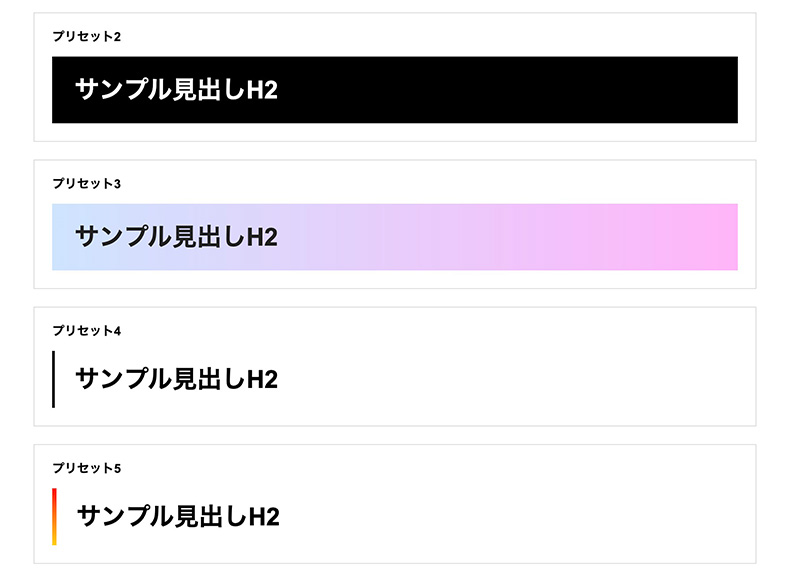
箇条書きリストです。枠あり、枠なし、アイコン有りなどのデザインで登録可能です。
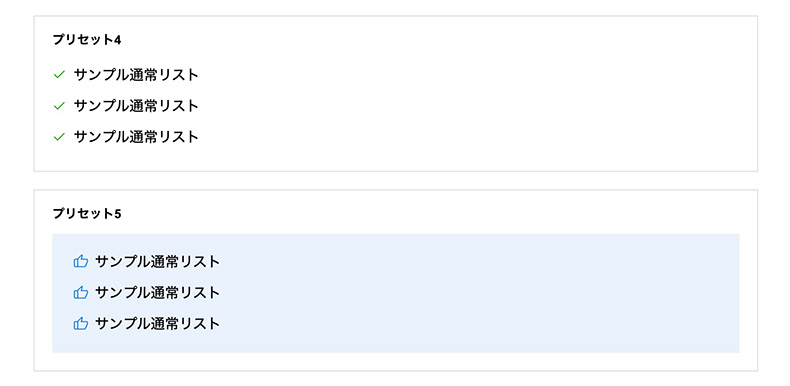
番号付きの箇条書きリストです。手順やステップ、ポイントをまとめたいときに利用できます。

ポイントや注意点などを枠で囲みたいときに使います。アイコン付きプリセットも豊富です。
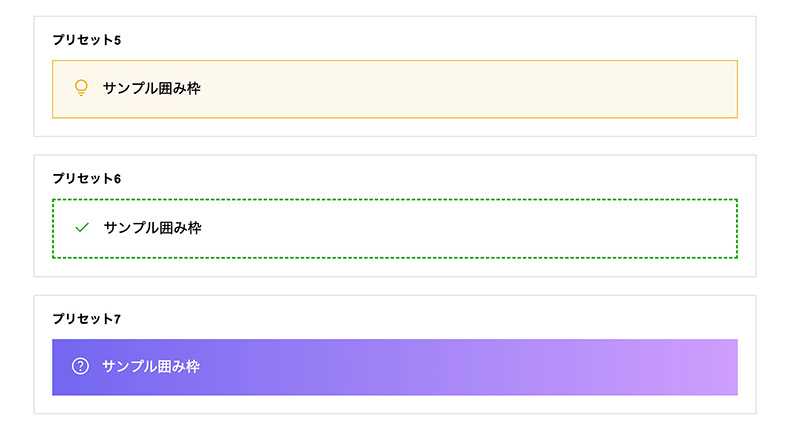
テキストをハイライトしたいときに使います。マーカーの太さや色、アニメーションを登録可能です。
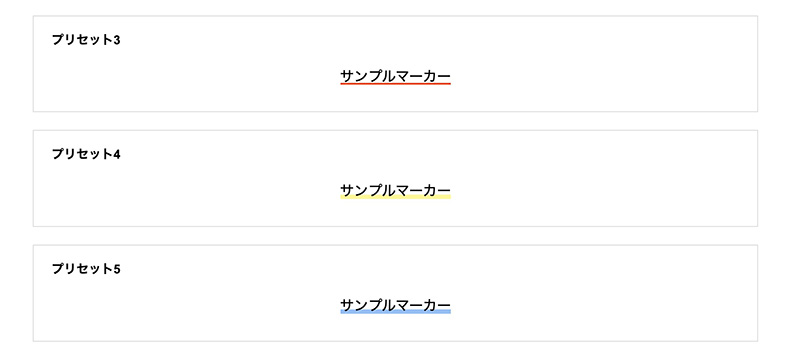
ボタンをデザインできます。サイズ、シェイプ、アニメーション等を登録可能です。
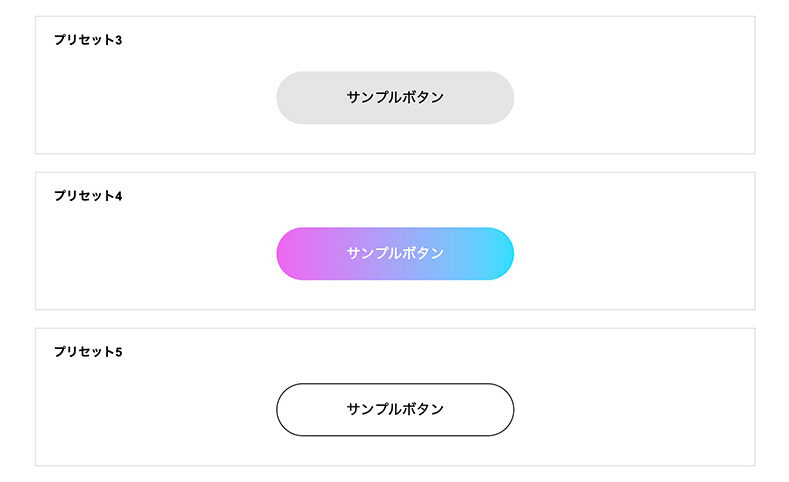
吹き出しのデザインを登録できます。吹き出しの色や枠線、ユーザー画像などを登録可能です。
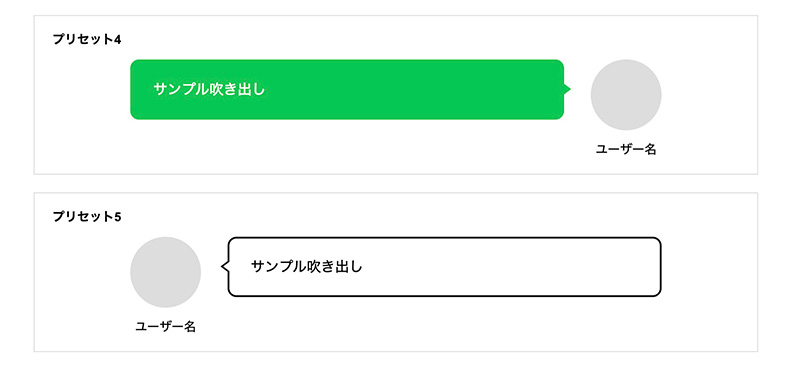
URLを入力してカードリンクとして表示します。デザインプリセットは無いので、設定は「登録名」を変更できるのみです。
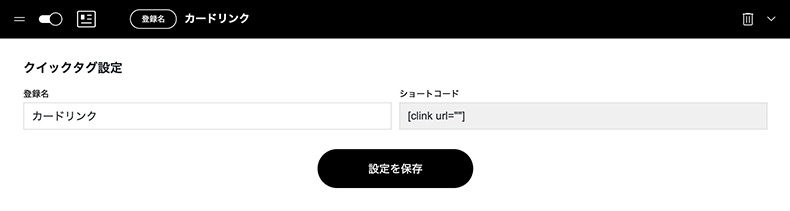
ラベルの付いた見出しを再現できます。「おすすめポイント」「導入の成果」など、要点を絞った見出しを作成するときにご活用いただけます。
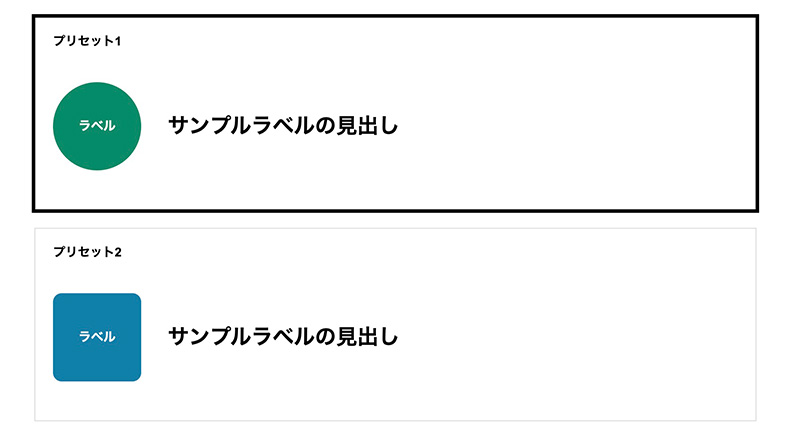
URLを入力してカードリンクとして表示します。デザインプリセットは無いので、設定は「登録名」を変更できるのみです。
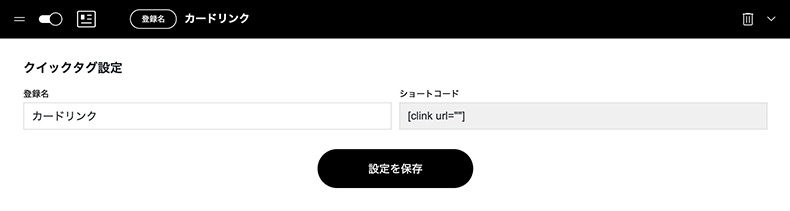
後述するGoogle Mapsで設定した地図を表示するクイックタグです。住所や場所の名前を入れるだけでGoogle Mapsを表示できます。ここでできる設定は「登録名」の変更のみです。
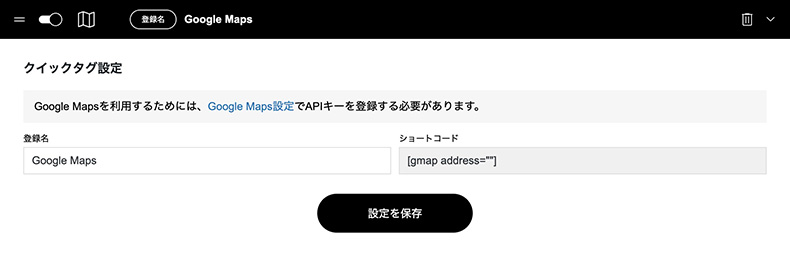
HTMLを登録しておけます。自前のCTAやバナー、テーブルなどをHTMLで作成して登録しておくと、使い回しが可能になります。CSSもセットで登録可能です。
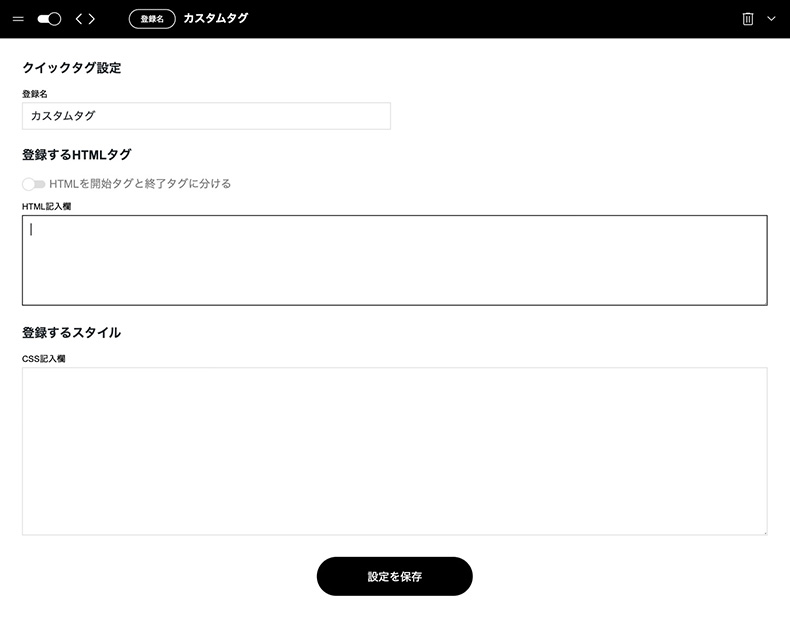
これらをそのままエディタ内に呼び出せるようになっています。
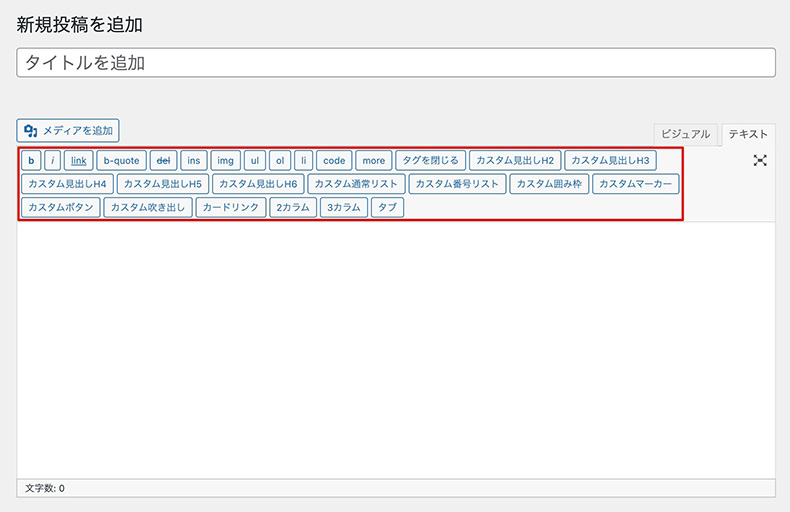
クラシックエディタの表示例
ブロックエディタでは、カスタムブロック内の「TCDクラシックエディタ」という項目に追加されます。
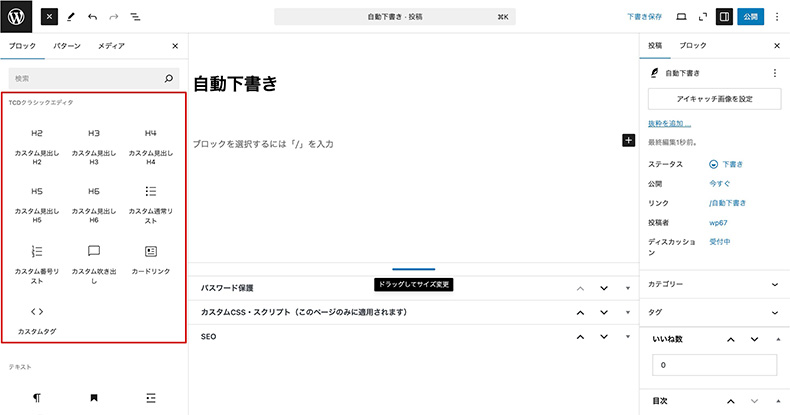
ブロックエディタの表示例
なおマーカーは、ツールバーに追加されますので、本文を書きながらスムーズに使えます。
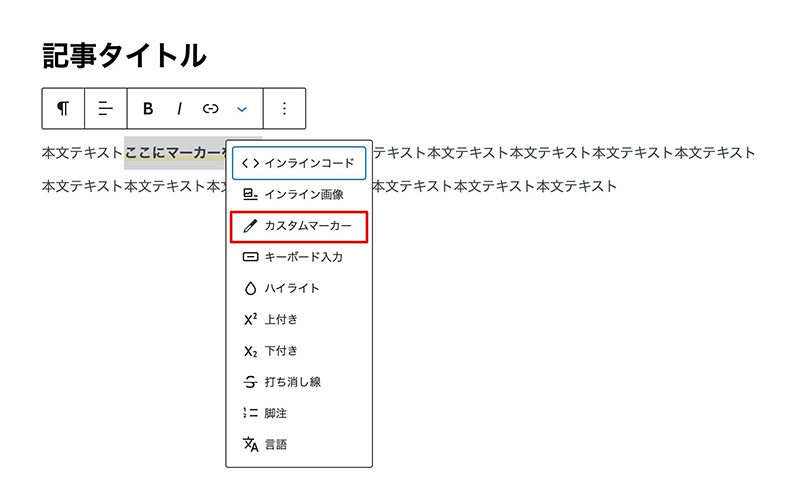
ボタンやカスタム囲み枠は、バリエーションに追加されます。要素を選択した状態で変換可能です。
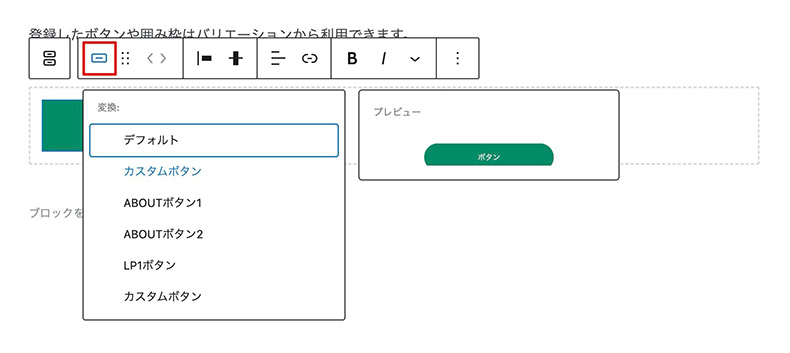
Google Maps
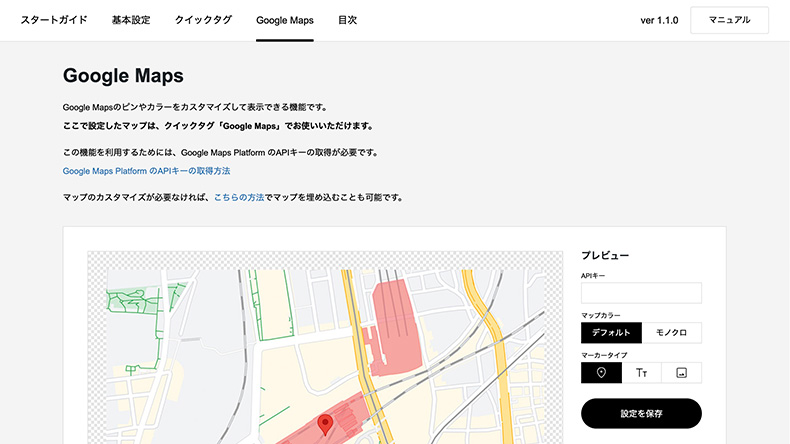
Google Mapsのピンやカラーをカスタマイズして表示する機能です。ここで登録したマップのデザインをクイックタグ「Google Maps」で呼び出して使えます。
このオプションを使うには、Google MapsのAPIキーが必要です。用意されている設定は次の通りです。
| APIキー | ここにGoogle MapsのAPIキーを入力します。 |
| マップカラー | 地図の色をデフォルト or モノクロから設定できます。 |
| マーカータイプ | マーカーピンをデフォルト、テキスト、画像の3タイプから選択します。 |
▼デフォルトのマーカーピン
Google Mapsのデフォルトデザインです。
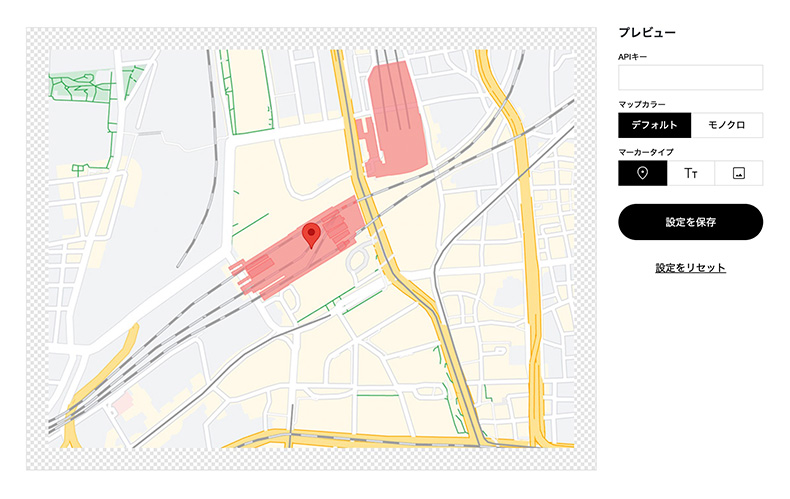
▼テキストタイプのマーカーピン
マーカーテキストと文字色、背景色を指定できます。
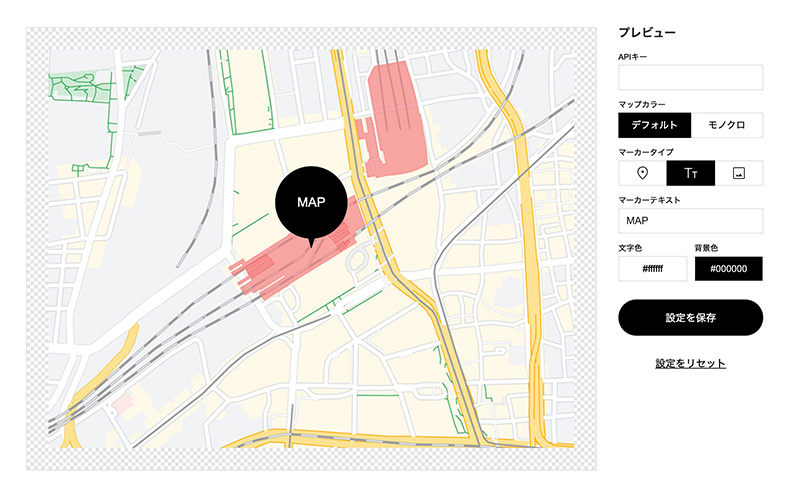
▼画像タイプのマーカーピン
オリジナル画像をアップして、背景色を指定できます。以下はPNG形式のロゴ画像をアップした例です。
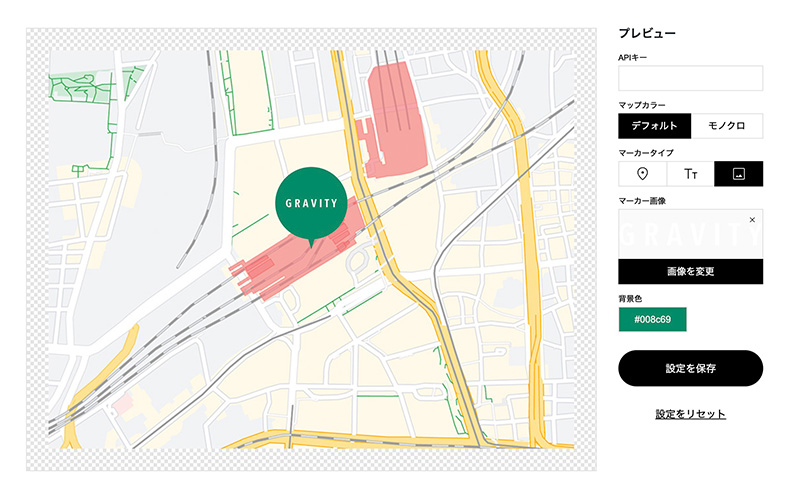
>> GoogleマップをWordPressサイトに埋め込む方法
目次
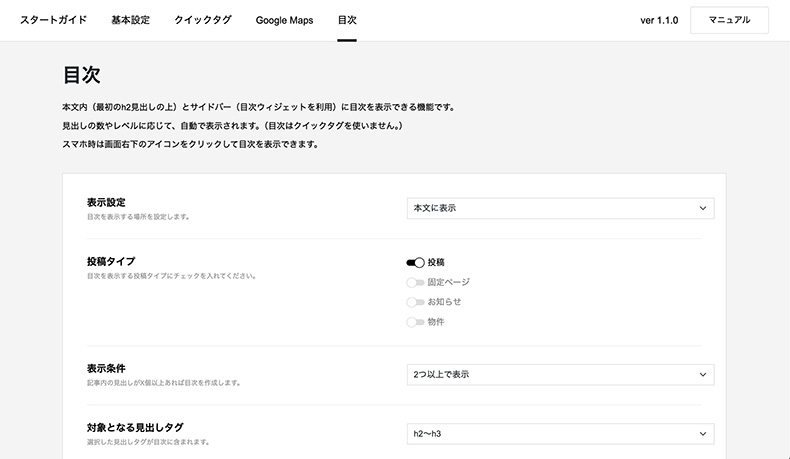
記事本文やサイドバーに、自動で目次を表示する機能です。用意されている設定は次の通りです。順番に設定していきましょう。
| 表示設定 | 次の項目から設定できます。 ・表示しない ・本文に表示 ・サイドバーに表示 ・本文とサイドバーに表示 この設定は全記事共通で反映されますが、個別記事の編集画面でも目次の表示有無を変更可能です。 |
| 投稿タイプ | 目次を利用する投稿タイプを設定します。 ・投稿 ・固定ページ のほか、カスタム投稿タイプが選択肢として表示されます。テーマによって表示される内容は異なります。 |
| 表示条件 | 記事内に見出しが何個あれば、目次を作成するという設定です。以下の項目が用意されています。 ・2つ以上 ・3つ以上 ・4つ以上 ・5つ以上 |
| 対象となる見出し | どの見出しを目次に含むかという設定です。以下の項目が用意されています。 ・h2のみ ・h2~h3 ・h2~h4 ・h2~h5 ・h2~h6 |
| 目次のラベル | 目次上部に表示するラベルです。 目次、CONTENTSなどと設定して使ってください。 |
プラグインを有効化すると、「【TCD】目次」というウィジェットが追加されているので、外観 > ウィジェットより任意のウィジェットエリアに設置してください。
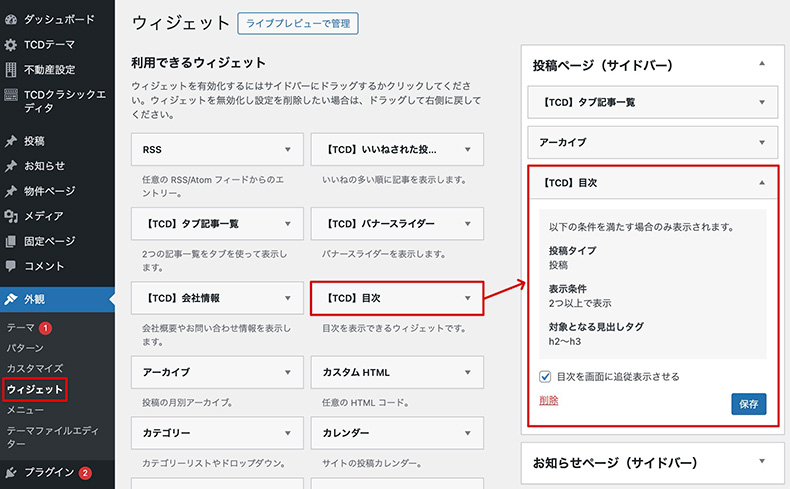
目次の表示条件がウィジェット内に表示され、「目次を画面に追従表示させる」オプションも利用可能です。チェックを入れることで、画面をスクロールしても目次が追従表示されます。
インポート・エクスポート
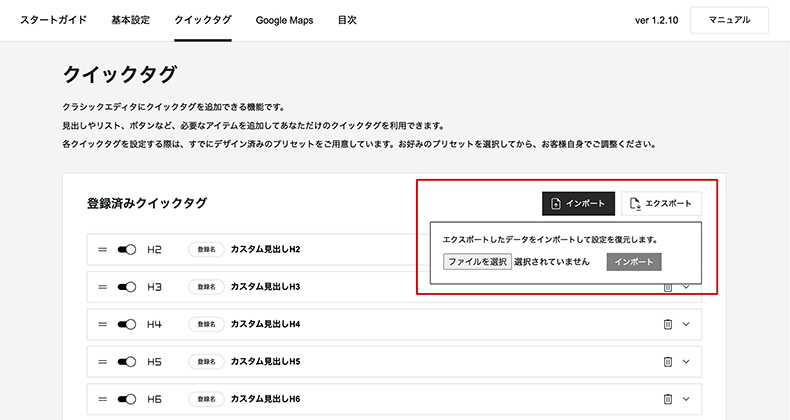
登録済みのクイックタグのデータを別環境に移行したいときは、上記箇所からデータをエクスポートしてください。
「tcdce_quicktag-20250508.json」というようなJSONファイルが書き出されます。これを別環境の同箇所からインポートしていただければ、登録済みのクイックタグを引き継げます。
利用上の注意
以下のクイックタグは設定項目が無いため、プラグイン内にオプションはありませんが、引き続きご利用いただけます。
- 2カラム
- 3カラム
- タブ
ただ、ビジュアルエディタではやや使いにくさがありますので、コードエディタでのご利用がおすすめです。
以下のように挿入されたテキストを改行すると、WordPressの仕様上、タグが自動整形され、表示が崩れてしまう可能性があるためです。
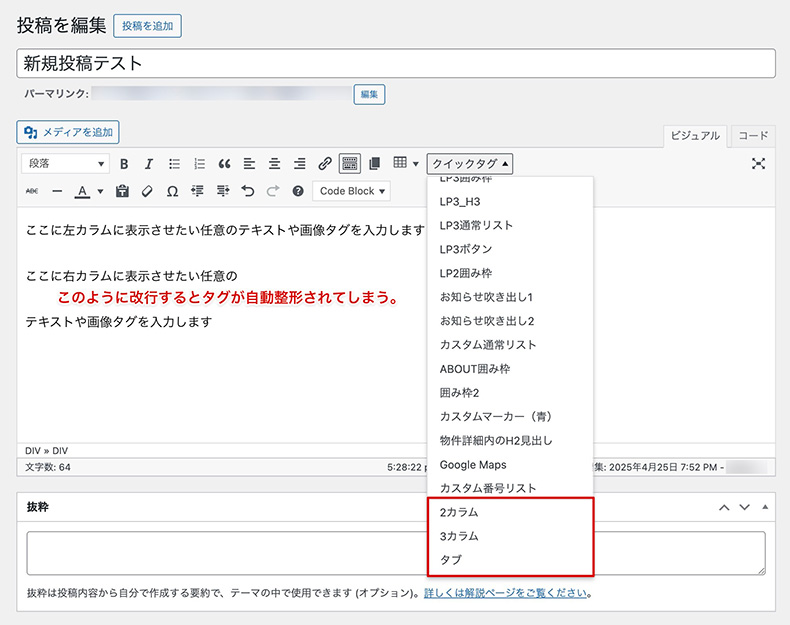
ビジュアルエディタでクイックタグ「2カラム」を挿入した例
ビジュアルエディタでも改行に注意すれば問題なく利用できますが、コードエディタでご利用いただく方が安心です。
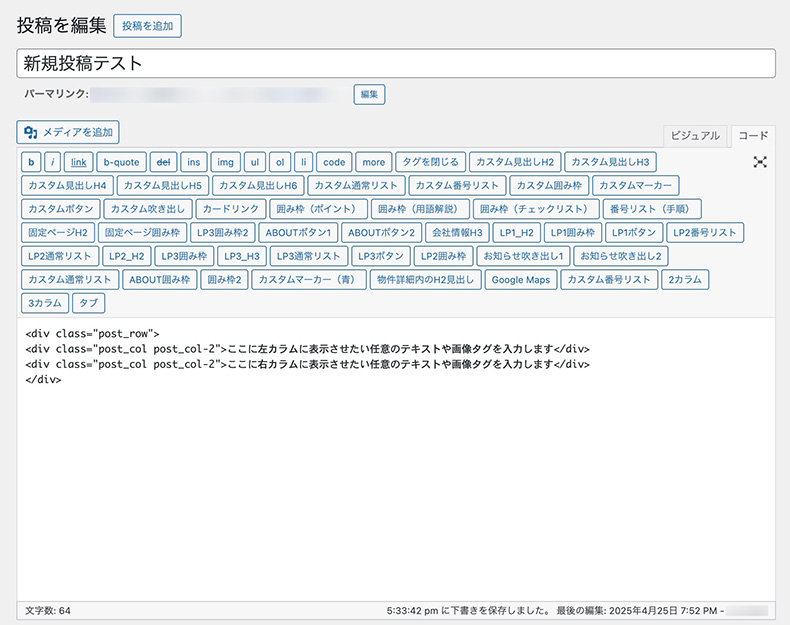
コードエディタでクイックタグ「2カラム」を挿入した例
クイックタグの登録・編集方法
クイックタグの登録・編集方法を解説します。手順は以下の3ステップです。ダッシュボードのTCDクラシックエディタ > クイックタグを開いて操作してください。
- 新規クイックタグを登録する
- プリセットを読み込む
- スタイルをカスタマイズする
1. 新規クイックタグを登録する
新規クイックタグを登録するには、ページ下部の「追加できるクイックタグ」から選択します。
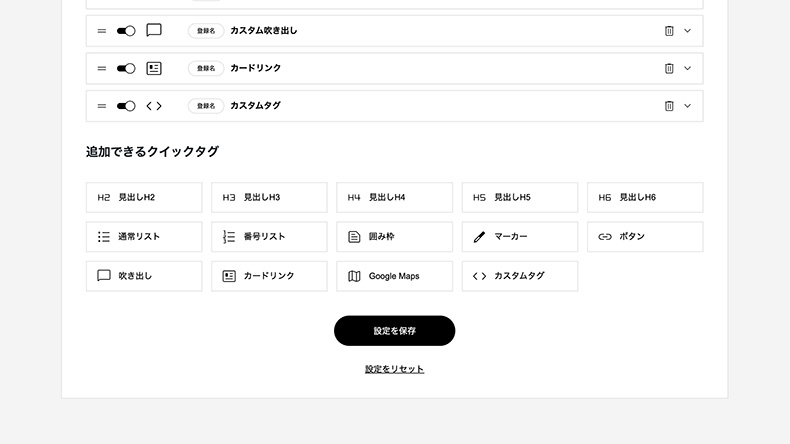
クリックすると上部に追加されます。それぞれの用途については、クイックタグをご覧ください。
2. プリセットを読み込む
次に、クイックタグに適用したいプリセットを選択します。
例えば、「カスタム見出しH2」をクリックすると、次のような画面が開きます。
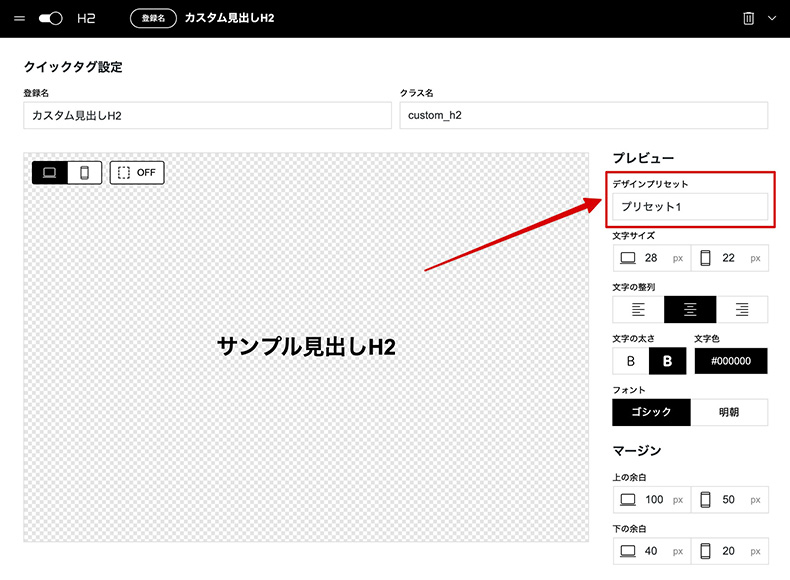
右上の「プリセット」を開くと、豊富なデザインプリセットが用意されているのがわかります。
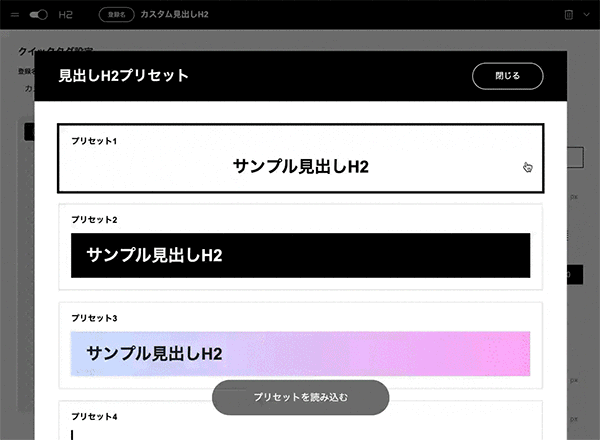
ここから任意のプリセットを選択して「プリセットを読み込む」を押すと適用されます。
3. スタイルをカスタマイズする
プリセットが読み込まれたら、任意のスタイルにカスタマイズします。
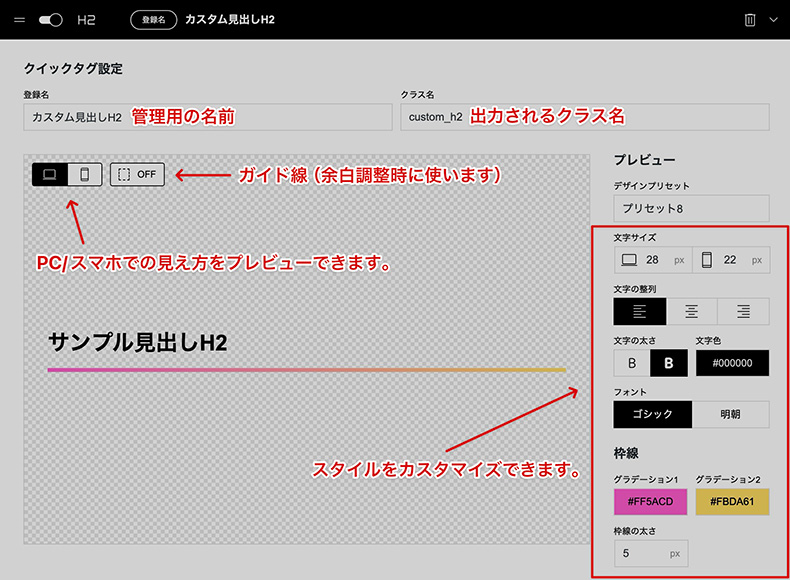
上記のように各所を操作して、プレビューしながらお好みに変更してください。
クイックタグの種類やプリセットによって項目は変わりますが、同じクイックタグを別スタイルで複数登録も可能です。
例えば「囲み枠」を、次のような異なる3種類のプリセットで登録します。
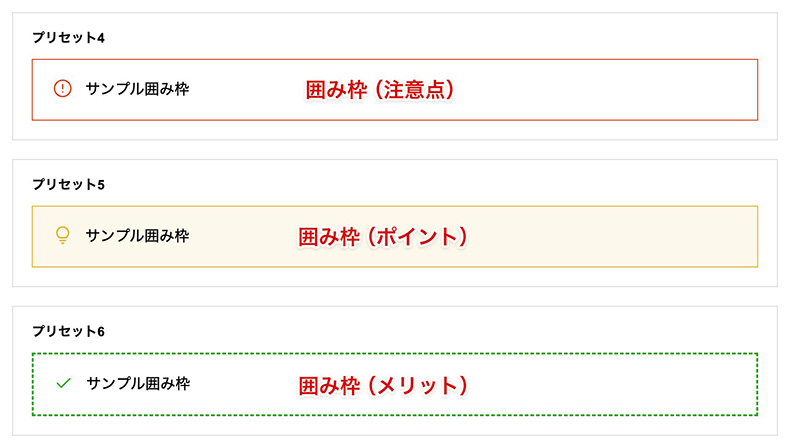
その上で用途ごとに名前を登録しておけば、エディタ上での呼び出しもスムーズというわけです。
TCDクラシックエディタを使って
記事執筆をもっと楽しく。
TCDテーマのエディタを拡張するプラグイン「TCDクラシックエディタ」について解説しました。
豊富なデザインプリセットを活用して簡単にスタイリングができるので、各種装飾のデザインが気軽に楽しめます。細部までこだわったカスタマイズも可能ですし、自分だけの装飾として管理もしやすいです。
記事内の装飾が豊富になれば、いろんな工夫がしやすくなり、記事執筆も楽しくなります。ぜひダウンロードしてみてください。






















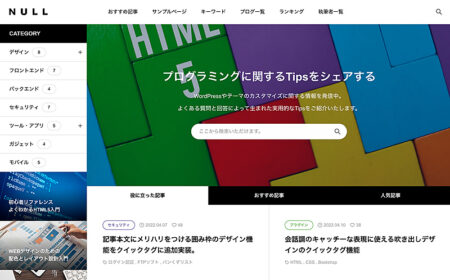
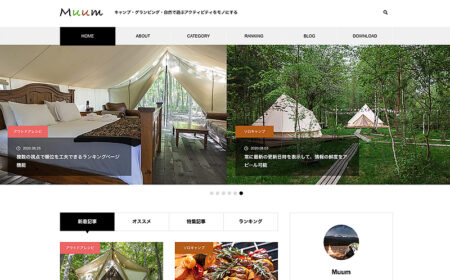
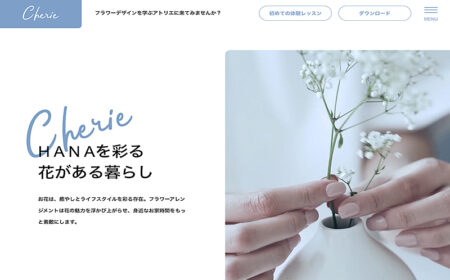



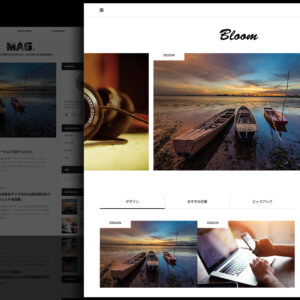


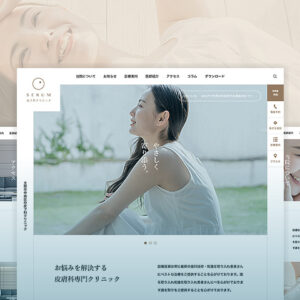























既にTCDテーマでクイックタグの設定をしていた場合、こちらを有効にすると既存の設定が無効になるのですが、共存はできないということでしょうか?
コメントありがとうございます。
既存の設定とは、テーマオプション側で設定されているクイックタグになりますでしょうか?
その場合、「TCDクラシックエディタ」プラグインの設定と共存することはできません。
テーマオプションで設定していたクイックタグを、プラグイン側で再現したい場合は、お力になれることがあるかもしれません。
よろしければ、下記フォームよりお問い合わせください。弊社サポートが迅速に回答いたします。
>> お問い合わせフォーム